
Inhaltsverzeichnis:
- Autor John Day [email protected].
- Public 2024-01-30 07:20.
- Zuletzt bearbeitet 2025-01-23 12:52.
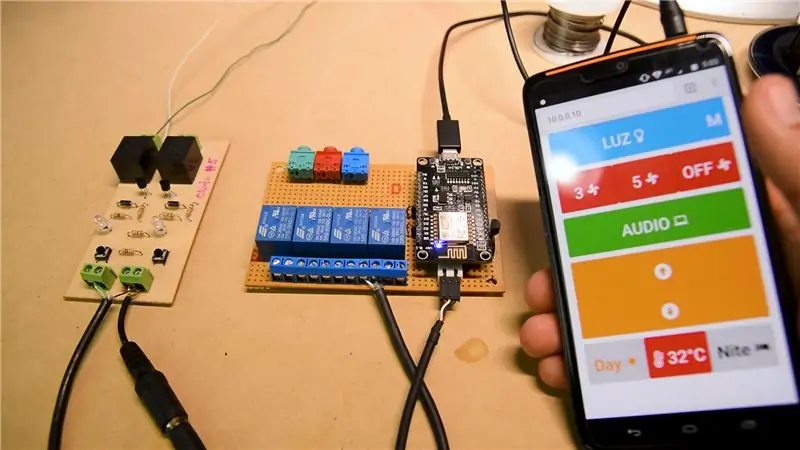
Ich habe eine YouTube-Serie zum Thema "Wie automatisiere ich deinen Raum mit Arduino?" erstellt. und als teil dieser produktion bringe ich euch eines meiner neusten upgrades.
Ich habe mich für das ESP8266 nodemcu WiFi-Modul entschieden, weil es als Arduino mit der gleichen Sprache und IDE programmiert werden könnte und es viel leistungsfähiger ist als das Arduino selbst, weil es WiFi hat, viel mehr Speicher, ist Weg schneller (80Mhz) und freundlich.
Ich zeige Ihnen in wenigen Schritten, wie ich es gemacht habe, und leihe Ihnen die Schaltpläne, Code, Materialien und ein Demo-Video.
Schritt 1: Demo-Video:


Schritt 2: Materialien, die Sie benötigen:
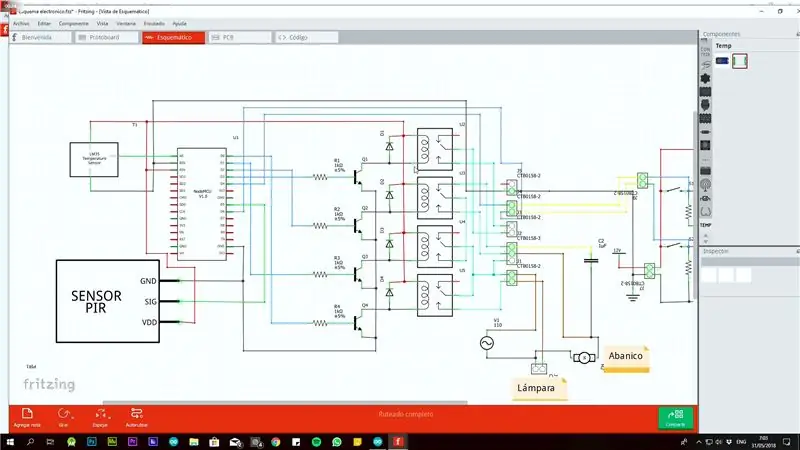
1-Knoten-MCU ESP8266-Karte
1-PIR-Sensor
1-LM35 Temperatursensor
6- 3904 NPN-Transistoren
4-1n4001 Dioden.
8-1k Ohm Widerstände
4-5V Relais
2-12V-Relais (können durch 5V-Relais ersetzt werden).
8-Klemmenblöcke
Einige Kabel, um alles zu verbinden und das wars.
Schritt 3: Code und Schaltplan:
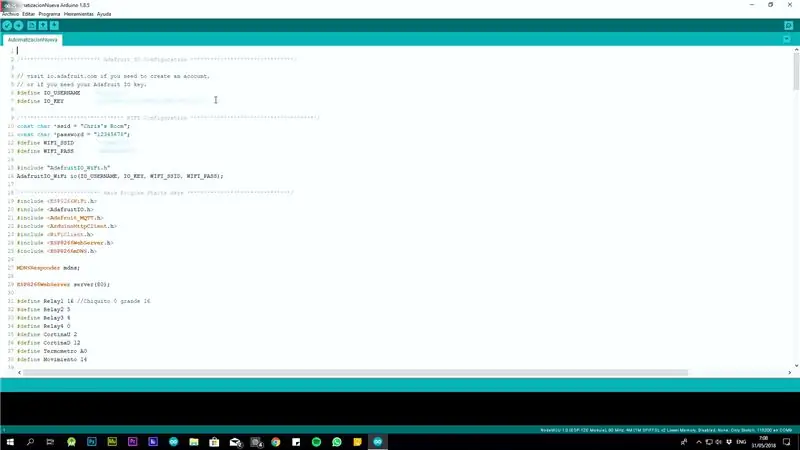
Hier gebe ich Ihnen den Code und die von mir entworfenen Schaltpläne.
Schritt 4: Sprachsteuerung mit Google Assistant Setup:


Wie Sie in diesem Video sehen können, habe ich nicht das gleiche Modul verwendet, aber es ist die gleiche Weise, es zu programmieren und das ifttt-Konto mit dem adafruit-Konto einzurichten.
Schritt 5: Montage:
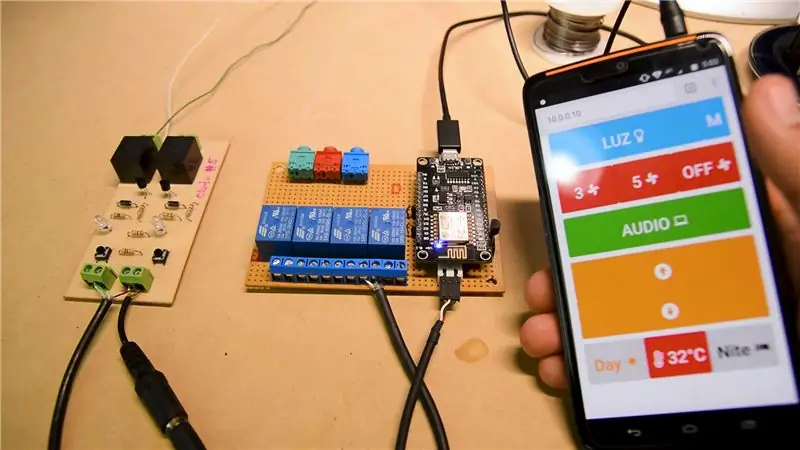

Stellen Sie sicher, dass das Modul und die AC-Verkabelung richtig angeschlossen sind, wie ich Ihnen in den Schaltplänen zeige.
Schritt 6: Testen:
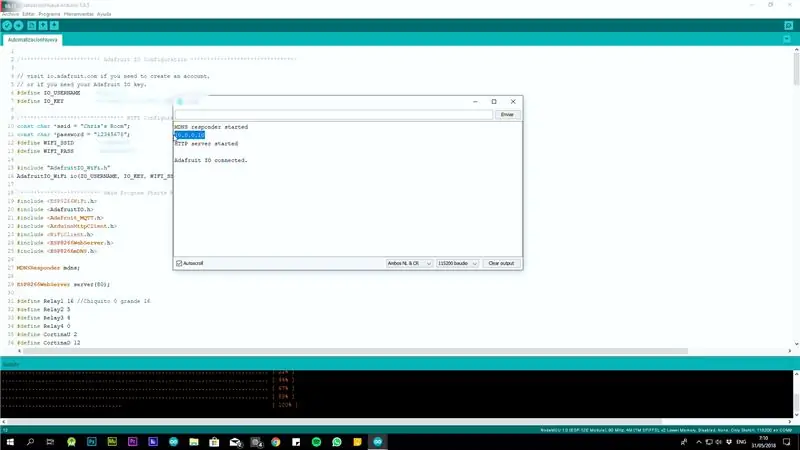


Auf dem seriellen Arduino-Monitor druckt das Modul die IP-Adresse, an der es angeschlossen ist, dann schreiben Sie es in Ihren Lieblingsnavigator und genießen Sie das Projekt.
Empfohlen:
Erste Schritte mit Amara: 7 Schritte

Erste Schritte mit Amara: Amara ist ein kostenloser Untertitel-Editor, mit dem Sie ganz einfach Untertitel zu Videos hinzufügen können – vom Unterricht bis zum persönlichen Gebrauch. Diese Anweisungen helfen Ihnen, ein Amara-Konto einzurichten, damit Sie schnell und einfach Untertitel hinzufügen können
Erste Schritte mit der Heimautomatisierung: Home Assistant installieren: 3 Schritte

Erste Schritte mit der Hausautomation: Home Assistant installieren: Wir starten jetzt die Hausautomationsserie, in der wir ein Smart Home erstellen, das es uns ermöglicht, Dinge wie Licht, Lautsprecher, Sensoren usw. über einen zentralen Hub zusammen mit einem Sprachassistent. In diesem Beitrag erfahren Sie, wie Sie in
Erste Schritte mit dem SkiiiD-Editor: 11 Schritte

Erste Schritte mit dem SkiiiD-Editor: skiiiD-Editor, Entwicklungsboard-Firmware IDEskiiiD-Editor basiert auf skiiiD (Firmware Development Engine). Jetzt ist es mit Arduino UNO, MEGA und NANO mit 70+ Komponenten kompatibel.BetriebssystemmacOS / WindowsInstallierenBesuchen Sie die Website https:
DIY Multi-Room-WLAN + Bluetooth-Audiosystem - Hi-Fi: 7 Schritte

DIY Multi-Room-WLAN + Bluetooth-Audiosystem | Hi-Fi: Ich liebe Musik und ich weiß, dass du das auch tust. Aus diesem Grund bringe ich dir dieses Tutorial, das dich dazu führt, dein eigenes Wi-Fi + Bluetooth Hi-Fi-Audiosystem zu erstellen, damit du in der Lage bist, Genießen Sie Ihre Musik von Ihrem Telefon, PC, Tablet, persönlichen Assistenten
Erste Schritte mit Python: 7 Schritte (mit Bildern)

Erste Schritte mit Python: Programmieren ist großartig! Es ist kreativ, macht Spaß und gibt Ihrem Gehirn ein mentales Training. Viele von uns wollen etwas über Programmieren lernen, aber überzeugen sich selbst davon, dass wir es nicht können. Vielleicht hat es zu viel Mathematik, vielleicht der Jargon, der erschreckend herumgeworfen wird
